用SoftEther软件实现虚拟局域网游戏-第一版简明文档
SoftEther使用教程
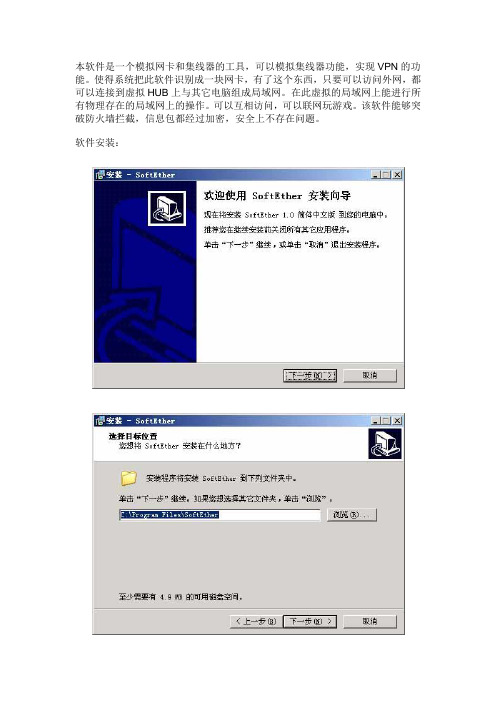
本软件是一个模拟网卡和集线器的工具,可以模拟集线器功能,实现VPN的功能。
使得系统把此软件识别成一块网卡,有了这个东西,只要可以访问外网,都可以连接到虚拟HUB上与其它电脑组成局域网。
在此虚拟的局域网上能进行所有物理存在的局域网上的操作。
可以互相访问,可以联网玩游戏。
该软件能够突破防火墙拦截,信息包都经过加密,安全上不存在问题。
软件安装:
选择简体中文界面
如果你的电脑不安装虚拟HUB服务可以不选虚拟HUB组件,一般装虚拟网卡
就够了
XP、2000、2003下会出现硬件兼容性提示,选“仍然继续”
设置程序,默认虚拟网卡核心服务是没有启动的,点开始启动虚拟网卡核心服务,
虚拟HUB服务一般不需要
退出设置后完成安装
运行桌面的连接管理器,帐号--》新帐号建立一个新的连接
按照上图设置,用户名和密码都是guest,点配置出现下图:
IP地址添入,使用我们的服务器,确定完成新建帐号步骤
双击连接
帐号--》设置启动时自动连接,以便下次开机时自动连接到服务器
设置好了,可以使用了,你可以同连接到服务器的人互相访问,可以联网玩游戏
了
最后,在网卡属性里选上“Microsoft网络客户端”和“Microsoft网络的文件和打印机共享”以便访问别人的共享文件以及把自己的文件共享给别人访问。
SoftEther1.0使用教程

软VPN-SoftEther1.0架设教程本软件可以把分布在世界各地的电脑连接成局域网,便于运行游戏、C/S架构软件等等。
某客户的总部在福州,分部在三明。
总部购买金蝶Kis专业版V9.1SP1(10站点)。
老板也想让分部一起使用这套财务软件。
一来是为了数据集中管理,二来是为了省去购买软件的费用。
金蝶Kis专业版V9.1SP1,是C/S架构软件,需要在局域网中运行。
因此,推荐客户购买硬VPN或远程接入软件(Citrix、瑞友天翼、沟通……),这些需要客户支付费用购买。
软VPN却不需要支付费用。
目前,软VPN很多,如SoftEther、Vnn、Windows2003系统自带的VPN等等。
总部的电脑是通过ADSL拨号上网,并且使用ADSL路由器共享上网。
Kis专业版的服务器IP是192.168.0.2在总部的Kis专业版的服务器上安装SoftEther1.0的虚拟HUB和虚拟网卡。
一、程序安装部分1、双击桌面的HA-SoftEther-CHX.exe安装文件图1指定安装路径,可让软件默认,也可以手工指定到另的安装盘符和目录。
图23、在图2中单击下一步图3图4 5、在图4中单击下一步图5图67、在图6中选择语言图7说明:在总部的服务上必须安装虚拟网卡核心组件和虚拟HUB组件。
在分部的电脑上只需安装虚拟网卡核心组件。
虚拟网卡与虚拟HUB如何建立连接将在下文叙述。
图8图910、在图9中单击退出设置图10到此,程序安装完成。
下面是进行相关的设置。
二、创建连接用户虚拟网卡与虚拟HUB的连接需要用户名和密码。
因此,需要在虚拟HUB上创建。
1、图11图123、图13第1次启用虚拟HUB,需要为虚拟HUB设置一个密码。
输入密码后如图14图14 5、输入1并回车图15输入2并回车图167、输入用户名并回车,用户名是虚拟网卡与虚拟HUB建立连接的依据。
本文的用户名是Kis,密码是Kis,虚拟HUB ID是0图17到此,创建用户完成。
softether+把互联网多台计算机组成局域网
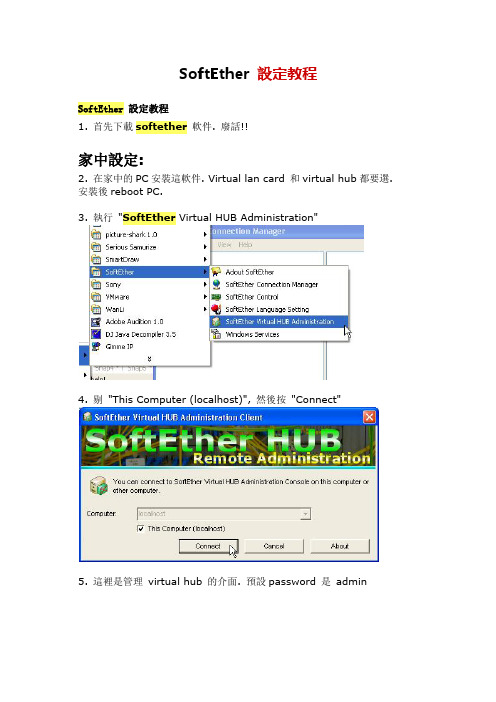
SoftEther設定教程SoftEther 設定教程1. 首先下載softether軟件. 廢話!!家中設定:2. 在家中的PC安裝這軟件. Virtual lan card 和virtual hub都要選. 安裝後reboot PC.3. 執行"SoftEther Virtual HUB Administration"4. 剔"This Computer (localhost)", 然後按"Connect"5. 這裡是管理virtual hub 的介面. 預設password 是admin開帳戶:6. 選1 - User Administration, 然後2 - Create User 輸入帳戶名稱. 這裡是test7. 跟著的問題全給預設值, 按Enter鍵跳過.8. 執行"SoftEther Connection Manager", 選"New Account".9. "Name" 這個連接的名字. 這裡我輸入"local hub"10. 剔"Use authentication to......", 跟著輸入之前建立的帳戶名及密碼. 跟桌選"Direct TCP/IP Connection", 然後按"Configure"12. Address 輸入127.0.0.1 或PC的本地IP都可以(以下部驟不詳細說明)- 跟著的就是設定virtual lan card的IP e.g 192.168.100.1- 然後給上網的網卡啟動ICS. (p.s.. 當然你家的PC要長開著上網)- 將virtual lan card連接自己的virtual hub (double click 之前建立的"local hub")*** 到這裡在家的設定完畢, 跟著就是公司PC的設定***公司PC設定:1. 執行"SoftEther Connection Manager", 選"New Account".2. "Name" 這個連接的名字. 這裡我輸入"home hub"如公司的firewall是nat 的請繼續,如果是proxy 的跳至53. 剔"Use authentication to......", 跟著輸入之前建立的帳戶名及密碼. 跟桌選"Direct TCP/IP Connection", 然後按"Configure"4. 這裡address 是家裡PC上網的公共IP地址如公司proxy 的請繼續5. 第一個address 是公司proxy服務器的IP地址和port.第二個address 就是家裡PC上網的公共IP地址(以下部驟不詳細說明)- 跟著的就是設定virtual lan card的IP, 這要跟在家的virtual lan card同一個內網或e.g 192.168.100.2- 按"home hub"就可以上網!!到這裡所有設定完畢,如設定無誤,應該能暢通無阻地上網小結:- win2k/xp的ICS只能用192.168.0.x , 如果你想用其他的e.g.192.168.103.x, 請用如winroute 作nat- sample hub 的是不需要用戶認証,但暫是不懂如何設定不需要用戶認証SoftEther(虚拟网卡) 一个新的软件,试一试吧!去年年底,日本不少IT媒体都报道了一个免费软件的公开。
SoftEther使用教程详解
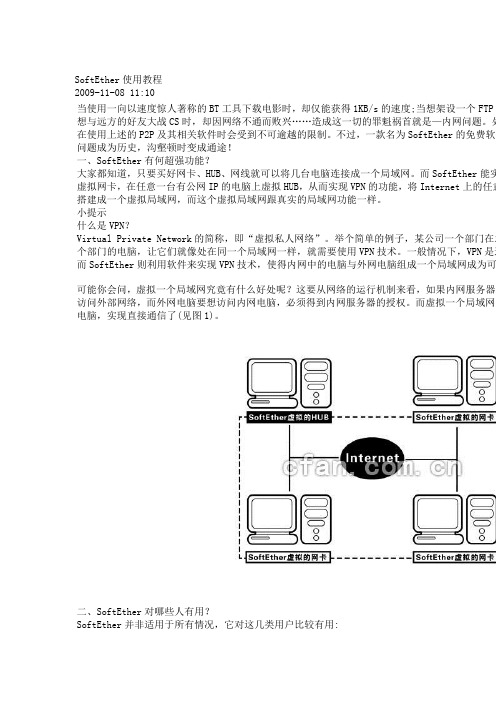
SoftEther使用教程2009-11-08 11:10当使用一向以速度惊人著称的BT工具下载电影时,却仅能获得1KB/s的速度;当想架设一个FTP 想与远方的好友大战CS时,却因网络不通而败兴……造成这一切的罪魁祸首就是—内网问题。
处在使用上述的P2P及其相关软件时会受到不可逾越的限制。
不过,一款名为SoftEther的免费软问题成为历史,沟壑顿时变成通途!一、SoftEther有何超强功能?大家都知道,只要买好网卡、HUB、网线就可以将几台电脑连接成一个局域网。
而SoftEther能实虚拟网卡,在任意一台有公网IP的电脑上虚拟HUB,从而实现VPN的功能,将Internet上的任意搭建成一个虚拟局域网,而这个虚拟局域网跟真实的局域网功能一样。
小提示什么是VPN?Virtual Private Network的简称,即“虚拟私人网络”。
举个简单的例子,某公司一个部门在北个部门的电脑,让它们就像处在同一个局域网一样,就需要使用VPN技术。
一般情况下,VPN是通而SoftEther则利用软件来实现VPN技术,使得内网中的电脑与外网电脑组成一个局域网成为可可能你会问,虚拟一个局域网究竟有什么好处呢?这要从网络的运行机制来看,如果内网服务器访问外部网络,而外网电脑要想访问内网电脑,必须得到内网服务器的授权。
而虚拟一个局域网电脑,实现直接通信了(见图1)。
二、SoftEther对哪些人有用?SoftEther并非适用于所有情况,它对这几类用户比较有用:1.对于所有长宽或其他处于内网中的用户,如果想更好地使用文件传输、语音视频、FTP架设、P2.对于想突破局域网服务器对本网限制的用户,比如服务器封掉了QQ、MSN Messenger或其他网3.对于想使用多机交互的用户,比如想在家里访问公司电脑中的文件,想远程连接处于内网中的战CS等。
4.其他因内网问题不能实现的Internet服务。
小提示如何判断某台电脑是否处于内网?在“开始→运行”中输入“cmd”命令(Windows 2000/XP用户)或“command”命令(Windows 9x用“ipconfig”命令查看本机的IP地址,如果是10.XX.XX.XXX或192.168.XX.XXX这类保留IP,则电脑、小区宽带用户以及利用代理服务器访问Internet的家庭局域网中的电脑等。
局域网组建方法使用虚拟机实现网络模拟

局域网组建方法使用虚拟机实现网络模拟局域网(Local Area Network,LAN)是指在有限的范围内建立起来的一个网络,通常用于连接同一建筑物或者一个小区域内的多台计算机设备,实现数据共享和资源访问的目的。
在实际应用中,使用虚拟机来模拟局域网是一种方便、灵活的方法。
本文将介绍使用虚拟机实现网络模拟的方法和步骤。
一、准备工作在开始配置虚拟机网络之前,我们需要完成一些准备工作:1. 虚拟机软件:选择一款可信赖的虚拟机软件,例如VMware Workstation、VirtualBox等。
2. 安装虚拟机软件:下载并安装所选择的虚拟机软件,根据软件安装向导进行操作即可。
3. 虚拟机镜像文件:下载并导入虚拟机镜像文件,或者创建一个全新的虚拟机。
二、配置虚拟机网络在虚拟机软件中,我们可以通过创建虚拟网络适配器来模拟局域网的连接。
1. 打开虚拟机软件:双击桌面上的虚拟机软件图标,启动软件。
2. 虚拟机网络设置:在软件的菜单栏中,选择“编辑”->“虚拟网络编辑器”,打开虚拟机网络编辑器。
3. 创建虚拟网络适配器:点击“添加网络设备”按钮,选择“VMnet”类型,点击“添加”按钮。
根据实际需求,可以创建多个虚拟网络适配器。
4. 配置虚拟网络参数:选择所创建的虚拟网络适配器,点击“NAT设置”或“桥接模式”等按钮,设置相应的网络参数。
- NAT设置:模拟一个路由器,为虚拟机提供NAT(网络地址转换)服务,对外部网络进行隐藏。
- 桥接模式:将虚拟机直接连接到物理网络,可以和其他真实计算机设备进行通信。
- 主机模式:虚拟机和主机共享同一个IP地址,使用主机的网络适配器。
5. 保存设置:点击“应用”按钮,保存所做的虚拟网络设置。
三、创建虚拟机在完成虚拟机网络的配置后,我们可以开始创建虚拟机了。
根据需要,可以创建多个虚拟机,并通过虚拟网络适配器进行连接。
1. 新建虚拟机:在虚拟机软件中,选择“文件”->“新建虚拟机”,按照向导步骤创建虚拟机。
如何用 HA-SoftEther-CHX 实现校园网有客户端的共享上网
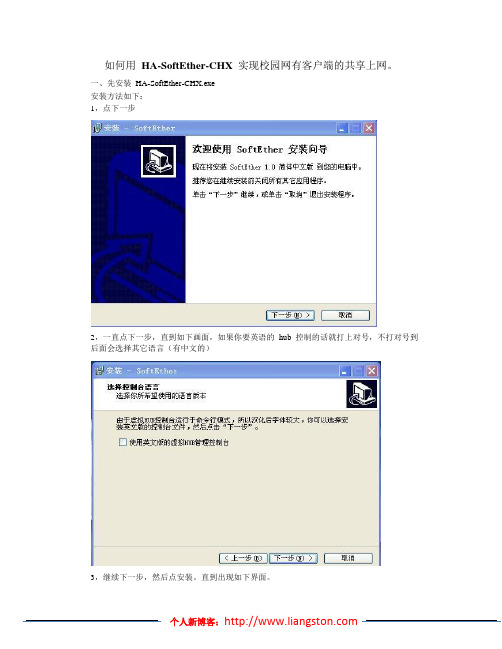
如何用HA-SoftEther-CHX实现校园网有客户端的共享上网。
一、先安装HA-SoftEther-CHX.exe安装方法如下:1,点下一步2,一直点下一步,直到如下画面,如果你要英语的hub 控制的话就打上对号,不打对号到后面会选择其它语言(有中文的)3,继续下一步,然后点安装。
直到出现如下界面。
这里是需要注意的,当你要用这台电脑用主机的时就要启用行。
,和都点开始就当你的这台电脑用于服务端时就只启用就行了。
当然都启用也行。
4,设置完后,点退出 softether 设置,最后点完成就完成了安装了。
二、主机上的配置1,点网上邻居右键属性,看到多一个虚拟的网卡 对其进行 IP 地址设置。
这是主机上的设置,最好 IP 写 192.168.0.1,其它不用写。
点确定。
点右键属性。
本地连接的 IP 一定要写上你能上 Internet 的 IP 地址。
本地连接一定安要求都 要写好。
2,然后打开 softeher 虚拟 hub 管理器然后点连接就行了。
刚开始会要求你设置密码,自己设置个然后先 1 用户管理,Enter 键后,进入用户管理,再选 2 创建新用户在用户名处输入一个用户名,然后回车,然后会要求你输入密码。
写完这些后,后面的只敲回车键就行,不填写以默认就行了。
以下都为默认不用写:安数字9 退出。
3,然后打开softether 连接管理器里面有个默认的连接出于安全最好把他删了,然后点帐号->新帐号在名称里写个随便写个名字。
然点配置对进行配置。
在这里面 IP 地址要写你能连接到 Internet 网上的那个网卡的 IP 地址。
写好后点确定。
然后将在对号打上里面写上你刚才在虚拟 hub里创建的用户名和密码。
其它的以默认。
点确定。
然后你会看到对你创建的点右键,连接,如果右面提示连接成功说明已经创建好了。
4,然后要对你的主机上的本地连接高设置下共享网络了。
点网上邻居属性-》本地连接属性,高级选项卡,将然后会出来警告,不用管它点确定。
SoftEther使用全攻略报告

SoftEther使用全攻略-XP下实现高效安全的VPN的连接现在,一般有一定规模的企业,基本都在其他地区有一些分公司、分厂或者办事处等机构,如何高效、安全、低投入地将这些分支机构的网络与总部的网络相互连接,成为企业信息化的一个障碍。
本文介绍了一种操作简单,实现容易的VPN连接技术来帮助企业解决这一难题。
现在,一般有一定规模的企业,基本都在其他地区有一些分公司、分厂或者办事处等机构,如何高效、安全、低投入地将这些分支机构的网络与总部的网络相互连接,成为企业信息化的一个障碍。
本文介绍了一种操作简单,实现容易的VPN连接技术来帮助企业解决这一难题。
一、案例某大型企业分布于全球各地,现要把各个分支机构的局域网相互连接,使企业内的计算机通过这一连接可以高效、安全的访问内部资源,甚至任意两台计算机都可互相访问。
二、解决SoftEther是一个免费的虚拟网卡软件,能够模拟以太网卡的工作顺序,并能模拟HUB功能(下载地址::8181/down/HA-SoftEther-CHX.exe);在Windows XP 和Windows 2003的网络连接中有一项桥接功能,可以通过两块网卡把物理上分开的两个网段桥接为一个局域网。
据此,设计了如图1所示的VPN连接方式。
图1中E1、E2、E4、E5为以太网卡,其中E1、E5连接内部局域网,E2,E4连接外部因特网,且E2在因特网上有固定IP地址;E3、E6为SoftEther虚拟出来的网卡,均连接到SoftEther虚拟出来的HUB下。
按照图1的连接,只需将E1、E3桥接,E5、E6桥接就可把所有分支机构的局域网连接到一起。
具体配置参考如下:1、总部服务器A配置:必须安装为Windows XP或Windows2003操作系统。
其中,E1连接内部局域网,其设置为:IP:192.168.0.2Mask:255.255.0.0Gateway:192.168.0.1E2连接因特网,最好为其申请固定IP。
SoftEther使用教程详解

SoftEther使用教程2009-11-08 11:10当使用一向以速度惊人著称的BT工具下载电影时,却仅能获得1KB/s的速度;当想架设一个FTP服想与远方的好友大战CS时,却因网络不通而败兴……造成这一切的罪魁祸首就是—内网问题。
处在使用上述的P2P及其相关软件时会受到不可逾越的限制。
不过,一款名为SoftEther的免费软件问题成为历史,沟壑顿时变成通途!一、SoftEther有何超强功能?大家都知道,只要买好网卡、HUB、网线就可以将几台电脑连接成一个局域网。
而SoftEther能实虚拟网卡,在任意一台有公网IP的电脑上虚拟HUB,从而实现VPN的功能,将Internet上的任意搭建成一个虚拟局域网,而这个虚拟局域网跟真实的局域网功能一样。
小提示什么是VPN?Virtual Private Network的简称,即“虚拟私人网络”。
举个简单的例子,某公司一个部门在北个部门的电脑,让它们就像处在同一个局域网一样,就需要使用VPN技术。
一般情况下,VPN是通而SoftEther则利用软件来实现VPN技术,使得内网中的电脑与外网电脑组成一个局域网成为可可能你会问,虚拟一个局域网究竟有什么好处呢?这要从网络的运行机制来看,如果内网服务器上访问外部网络,而外网电脑要想访问内网电脑,必须得到内网服务器的授权。
而虚拟一个局域网以电脑,实现直接通信了(见图1)。
二、SoftEther对哪些人有用?SoftEther并非适用于所有情况,它对这几类用户比较有用:1.对于所有长宽或其他处于内网中的用户,如果想更好地使用文件传输、语音视频、FTP架设、P2.对于想突破局域网服务器对本网限制的用户,比如服务器封掉了QQ、MSN Messenger或其他网3.对于想使用多机交互的用户,比如想在家里访问公司电脑中的文件,想远程连接处于内网中的电战CS等。
4.其他因内网问题不能实现的Internet服务。
小提示如何判断某台电脑是否处于内网?在“开始→运行”中输入“cmd”命令(Windows 2000/XP用户)或“command”命令(Windows 9x用“ipconfig”命令查看本机的IP地址,如果是10.XX.XX.XXX或192.168.XX.XXX这类保留IP,则电脑、小区宽带用户以及利用代理服务器访问Internet的家庭局域网中的电脑等。
SoftEther使用教程

SoftEther使用教程2009-11-08 11:10当使用一向以速度惊人著称的BT工具下载电影时,却仅能获得1KB/s的速度;当想架设一个FTP服务器时,却因没有公网IP而作罢;当想与远方的好友大战CS时,却因网络不通而败兴……造成这一切的罪魁祸首就是—内网问题。
处于内网中的电脑,由于没有公网IP,在使用上述的P2P及其相关软件时会受到不可逾越的限制。
不过,一款名为SoftEther的免费软件的诞生给我们带来了希望,从此内网问题成为历史,沟壑顿时变成通途!一、SoftEther有何超强功能?大家都知道,只要买好网卡、HUB、网线就可以将几台电脑连接成一个局域网。
而SoftEther能实现的功能就是:可以在任意一台电脑上虚拟网卡,在任意一台有公网IP 的电脑上虚拟HUB,从而实现VPN的功能,将Internet上的任意几台(其中必须有一台有公网IP)电脑搭建成一个虚拟局域网,而这个虚拟局域网跟真实的局域网功能一样。
小提示什么是VPN?Virtual Private Network的简称,即“虚拟私人网络”。
举个简单的例子,某公司一个部门在北京,另一个部门在上海,要连接这两个部门的电脑,让它们就像处在同一个局域网一样,就需要使用VPN技术。
一般情况下,VPN是通过路由器这样的硬件设备来实现的,而SoftEther则利用软件来实现VPN技术,使得内网中的电脑与外网电脑组成一个局域网成为可能。
可能你会问,虚拟一个局域网究竟有什么好处呢?这要从网络的运行机制来看,如果内网服务器上没有做特殊限制,内网电脑可以自由访问外部网络,而外网电脑要想访问内网电脑,必须得到内网服务器的授权。
而虚拟一个局域网以后,外网电脑就可以自由地访问内网电脑,实现直接通信了(见图1)。
二、SoftEther对哪些人有用?SoftEther并非适用于所有情况,它对这几类用户比较有用:1.对于所有长宽或其他处于内网中的用户,如果想更好地使用文件传输、语音视频、FTP架设、P2P下载(如BT)等服务。
softether软件介绍

注意开放443和7777端口我和我同事昨天刚搞好,顺便说一下吧。
我用的是1.0中文版,里边有个说明,基本的不说了。
如果你们2个都是用的adsl拨号,没有用路由器的话,很容易。
你先建好虚拟HUB和本机虚拟网卡,给虚拟网卡设定个ip,比如192.168.10.10(最好不要和真网卡同网段),确保3个运行项目都运行以后,利用HUB管理器建立2个用户(你和朋友各一个)。
你自己建立个连接,用你的用户名密码,让本机虚拟网卡和本机虚拟HUB连接,然后用HUB管理器查看会话确认一下。
在dos窗口用ipconfig命令(或其他方法)查看你本机的公网IP(我这里是60.10.XXX.XXX),记下来告诉你朋友,这个地址每次adsl拨号都会变,所以每次用softether最好都查看一下。
你朋友那边只需要安装虚拟网卡,并且启动3个运行项目中的前两个就行,虚拟网卡IP改成和你的虚拟网卡同一网段,比如192.168.10.20。
然后创建连接,HUB地址填你这里的公网ip,端口用默认7777就行,用户名密码用你给他建好的那个,然后尝试连接。
接通的话就在同一局域网内了,可以游戏,设置共享。
如果接不通,很有可能是因为你这边主机的相应端口(7777,443)没开放,也有可能是被网络防火墙挡住了,(我的就是被KIS防火墙挡住了,)你可以打开此端口,或者设置防火墙开放此端口,图省事就关了网络防火墙。
如果你这边用了路由器的话,还需要设置路由端口映射,把路由的443和7777端口映射到你自己计算机的443和7777端口。
端口映射方法请查看你自己路由的说明书或网上提供的方法。
软件简介软件界面该软件是一个能虚拟网卡和集线器(HUB)的工具,只要可以访问互联网,都可以使用它来组建远程局域网。
在此虚拟的局域网上能进行所有物理局域网上的操作。
可以互相访问,可以联网玩只支持局网的游戏(TCP/IP)。
该软件能够突破防火墙拦截,信息包都经过加密,安全上不存在问题。
SoftEther安装配置说明

SoftEther安装配置说明需要其他机器登录到现场环境的前提条件:现场必须有一台机器可以同时访问公网和CCB系统环境所在局域网。
操作步骤:1.按照使用说明安装软件。
2.在开始菜单“SoftEther”下“SoftEther 设置中心”确认SoftEther虚拟网卡核心驱动和核心服务都已经启动(做为客户端,虚拟hub服务可以不用启动,安装时也可以选择不安装),任务栏出现一个新的断开的连接就表示OK。
如图:3.在开始菜单“SoftEther”下“SoftEther 连接管理器”配置,新建帐号,输入帐号名称,输入连接虚拟HUB需要使用身份验证的用户名和密码(都是ccb)。
所内机器配置直接TCP/IP连接,IP地址为10.40.96.139:5500所外机器根据实际公网接入方式选择直接TCP/IP连接或是代理连接,IP地址为210.51.195.16:18047,代理服务器根据实际情况配置。
如图:4.帐号配置完成后连接,连接成功后任务栏原来的断开的本地连接会显示已经连接,然后配置该连接的IP地址为192.168.137.*,子网掩码为255.255.255.0,其余均不需要配置。
(可以通过ping192.168.137.123测试,可以ping通即配置连接成功)5.现场可以同时访问公网和内网的机器还需要做如下操作:将本地连接的internet连接共享给虚拟网卡的连接。
通过在“本地连接->属性->高级->inernet连接共享”下面打勾完成。
如图:6.现场需要提供虚拟连接的IP地址(如192.168.137.110)和内网的网段(如203.160.5.0)需要访问现场内网的机器需要增加一条路由:route add 203.160.5.0 mask 255.255.255.0 192.168.137.110,然后就可以直接访问IP为203.160.5.*的机器了。
海蜘蛛软路由上网行为管理虚拟局域网
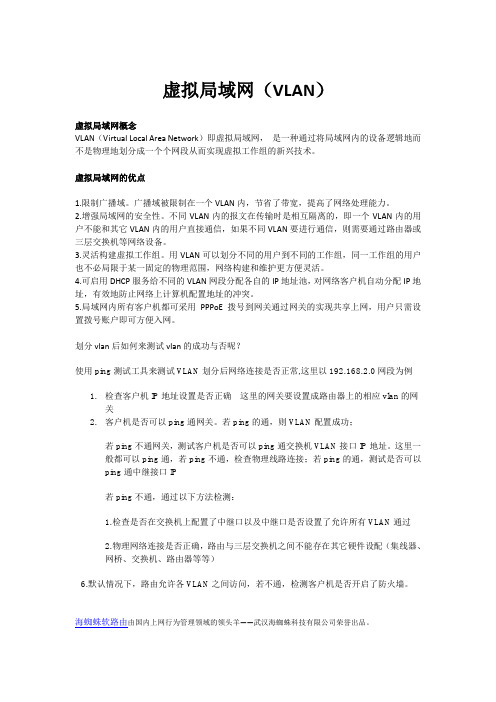
虚拟局域网(VLAN)虚拟局域网概念VLAN(Virtual Local Area Network)即虚拟局域网,是一种通过将局域网内的设备逻辑地而不是物理地划分成一个个网段从而实现虚拟工作组的新兴技术。
虚拟局域网的优点1.限制广播域。
广播域被限制在一个VLAN内,节省了带宽,提高了网络处理能力。
2.增强局域网的安全性。
不同VLAN内的报文在传输时是相互隔离的,即一个VLAN内的用户不能和其它VLAN内的用户直接通信,如果不同VLAN要进行通信,则需要通过路由器或三层交换机等网络设备。
3.灵活构建虚拟工作组。
用VLAN可以划分不同的用户到不同的工作组,同一工作组的用户也不必局限于某一固定的物理范围,网络构建和维护更方便灵活。
4.可启用DHCP服务给不同的VLAN网段分配各自的IP地址池,对网络客户机自动分配IP地址,有效地防止网络上计算机配置地址的冲突。
5.局域网内所有客户机都可采用PPPoE 拨号到网关通过网关的实现共享上网,用户只需设置拨号账户即可方便入网。
划分vlan后如何来测试vlan的成功与否呢?使用ping测试工具来测试VLAN划分后网络连接是否正常,这里以192.168.2.0网段为例1.检查客户机IP地址设置是否正确这里的网关要设置成路由器上的相应vlan的网关2.客户机是否可以ping通网关。
若ping的通,则VLAN配置成功;若ping不通网关,测试客户机是否可以ping通交换机VLAN接口IP地址。
这里一般都可以ping通,若ping不通,检查物理线路连接;若ping的通,测试是否可以ping通中继接口IP若ping不通,通过以下方法检测:1.检查是否在交换机上配置了中继口以及中继口是否设置了允许所有VLAN通过2.物理网络连接是否正确,路由与三层交换机之间不能存在其它硬件设配(集线器、网桥、交换机、路由器等等)6.默认情况下,路由允许各VLAN之间访问,若不通,检测客户机是否开启了防火墙。
虚拟局域网softether 把互联网多台计算机组成局域网
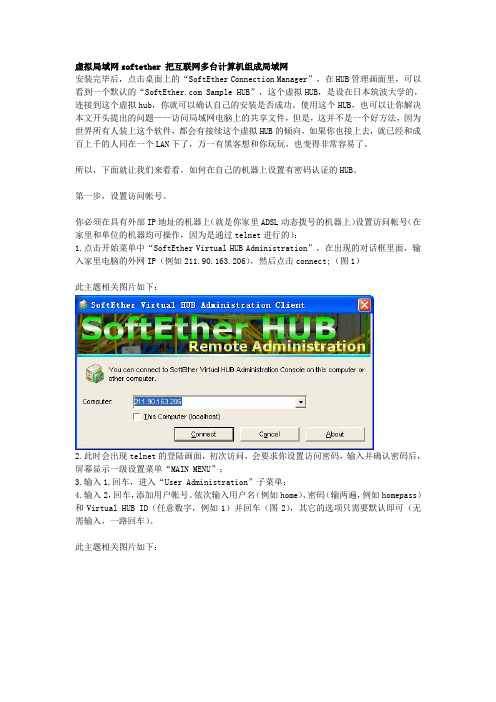
虚拟局域网softether 把互联网多台计算机组成局域网安装完毕后,点击桌面上的“SoftEther Connection Manager”,在HUB管理画面里,可以看到一个默认的“ Sample HUB”,这个虚拟HUB,是设在日本筑波大学的,连接到这个虚拟hub,你就可以确认自己的安装是否成功。
使用这个HUB,也可以让你解决本文开头提出的问题——访问局域网电脑上的共享文件,但是,这并不是一个好方法,因为世界所有人装上这个软件,都会有接续这个虚拟HUB的倾向,如果你也接上去,就已经和成百上千的人同在一个LAN下了,万一有黑客想和你玩玩,也变得非常容易了。
所以,下面就让我们来看看,如何在自己的机器上设置有密码认证的HUB。
第一步,设置访问帐号。
你必须在具有外部IP地址的机器上(就是你家里ADSL动态拨号的机器上)设置访问帐号(在家里和单位的机器均可操作,因为是通过telnet进行的):1.点击开始菜单中“SoftEther Virtual HUB Administration”,在出现的对话框里面,输入家里电脑的外网IP(例如211.90.163.206),然后点击connect;(图1)此主题相关图片如下:2.此时会出现telnet的登陆画面,初次访问,会要求你设置访问密码,输入并确认密码后,屏幕显示一级设置菜单“MAIN MENU”;3.输入1,回车,进入“User Administration”子菜单;4.输入2,回车,添加用户帐号。
依次输入用户名(例如home)、密码(输两遍,例如homepass)和Virtual HUB ID(任意数字,例如1)并回车(图2),其它的选项只需要默认即可(无需输入,一路回车)。
此主题相关图片如下:5.这样,就完成了用户的添加,重复上述过程,添加用户office,密码officepass。
6.在“USER ADMINISTRATION”子菜单中输入1,回车,可以看到刚刚添加的两个用户。
用SoftEther软件实现虚拟局域网游戏-第一版简明文档
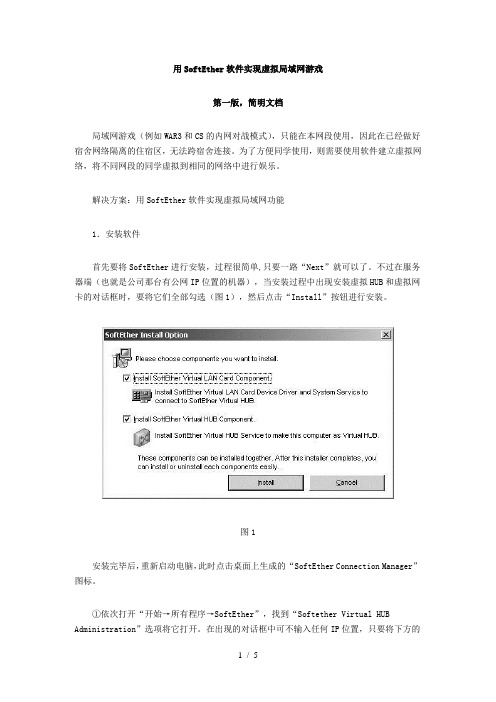
用SoftEther软件实现虚拟局域网游戏第一版,简明文档局域网游戏(例如WAR3和CS的内网对战模式),只能在本网段使用,因此在已经做好宿舍网络隔离的住宿区,无法跨宿舍连接。
为了方便同学使用,则需要使用软件建立虚拟网络,将不同网段的同学虚拟到相同的网络中进行娱乐。
解决方案:用SoftEther软件实现虚拟局域网功能1.安装软件首先要将SoftEther进行安装,过程很简单,只要一路“Next”就可以了。
不过在服务器端(也就是公司那台有公网IP位置的机器),当安装过程中出现安装虚拟HUB和虚拟网卡的对话框时,要将它们全部勾选(图1),然后点击“Install”按钮进行安装。
图1安装完毕后,重新启动电脑,此时点击桌面上生成的“SoftEther Connection Manager”图标。
①依次打开“开始→所有程序→SoftEther”,找到“Softether Virtual HUB Admin istration”选项将它打开。
在出现的对话框中可不输入任何IP位置,只要将下方的“This Computer(localhost)”勾选即可(图2)。
点击“Connect”按钮后,会进入“Telnet”(远程终端模拟)模式窗口,在Password后输入自定义的密码,并用Confirmation 进行密码校验。
图2②紧接着会出现一个选项菜单(图3),作为一个私用的“HUB”,一定要建立起自己的账户与密码,这样才便于管理。
菜单中的标号1是“用户管理”,这里我们选“1”,就可进行用户管理了。
在Menu ID输入标号“2”,便可创建一个新用户。
此时会出现一个创建新用户的菜单,分别在这里建立用户名,设定密码,随后一路狂敲回车,直至再次返回用户管理菜单,这样用户就成功创建了。
再输入标号“9”退出HUB的设置。
图3HUB建立起来,还要用网线将它与网卡相连才可发挥作用。
由于是虚拟的HUB,所以网线就无用武之地了,不过对虚拟网卡还是要进行一番设置。
内网架设SoftEther简单步骤~

随便设置一个账户,在服务器里拨上,就是网关了!
D:设置端口隐射,将433,7777,8023隐射到外网就可以了!
433和7777是SoftEther必须的,你可以根据实际情况修改,8023是管理端口!
翻了很多前辈们的帖子,终于把SoftEther架设成功了!有几个小问题需要给将要架设SoftEther的朋友们说一下!
论坛里关于SoftEther的帖子说得很详细,但忽略了一点就是“连接共享”
A:首先安装SoftEther,在设置管理器里面把三个都启动,
接着设置虚拟那块网卡的IP
我是网吧内网 192.168.0.X被占用只好设置
IP:10.0.0.1
子网:255.255.255.0
网关忽略
DNS:按你当地的DNS设置,我设置的是61.128.128.68
B:设置共享,你可以用ICS或者NAT!我使用的权限(参看论坛帖子)
5.打开Windows的网络连接属性窗口,为刚刚连接好的虚拟网卡设置一个局域网IP地址,比如172.16.*.*,192.168.*.*,10.*.*.*等。
6.在家里的计算机上安装一个代理服务器软件(例如CCProxy,Wingate等)。最好是能够提供Socks代理,这样就可以在公司使任何应用程序连接到Internet了。
SoftEther使用全攻略

现在,一般有一定规模的企业,基本都在其他地区有一些分公司、分厂或者办事处等机构,如何高效、安全、低投入地将这些分支机构的网络与总部的网络相互连接,成为企业信息化的一个障碍。
本文介绍了一种操作简单,实现容易的VPN连接技术来帮助企业解决这一难题。
现在,一般有一定规模的企业,基本都在其他地区有一些分公司、分厂或者办事处等机构,如何高效、安全、低投入地将这些分支机构的网络与总部的网络相互连接,成为企业信息化的一个障碍。
本文介绍了一种操作简单,实现容易的VPN连接技术来帮助企业解决这一难题。
一、案例某大型企业分布于全球各地,现要把各个分支机构的局域网相互连接,使企业内的计算机通过这一连接可以高效、安全的访问内部资源,甚至任意两台计算机都可互相访问。
二、解决SoftEther是一个免费的虚拟网卡软件,能够模拟以太网卡的工作顺序,并能模拟HUB功能(下载地址::8181/down/HA-SoftEther-CHX.exe);在Windows XP 和Windows 2003的网络连接中有一项桥接功能,可以通过两块网卡把物理上分开的两个网段桥接为一个局域网。
据此,设计了如图1所示的VPN连接方式。
图1中E1、E2、E4、E5为以太网卡,其中E1、E5连接内部局域网,E2,E4连接外部因特网,且E2在因特网上有固定IP地址;E3、E6为SoftEther虚拟出来的网卡,均连接到SoftEther虚拟出来的HUB 下。
按照图1的连接,只需将E1、E3桥接,E5、E6桥接就可把所有分支机构的局域网连接到一起。
具体配置参考如下:1、总部服务器A配置:必须安装为Windows XP或Windows2003操作系统。
其中,E1连接内部局域网,其设置为:IP:192.168.0.2Mask:255.255.0.0Gateway:192.168.0.1E2连接因特网,最好为其申请固定IP。
如果是用ADSL连接外网,最好是包月的,这台服务器从不关机的话,那么其从ISP获得的IP地址也相当于固定IP。
利用虚拟机软件实现局域网环境模拟
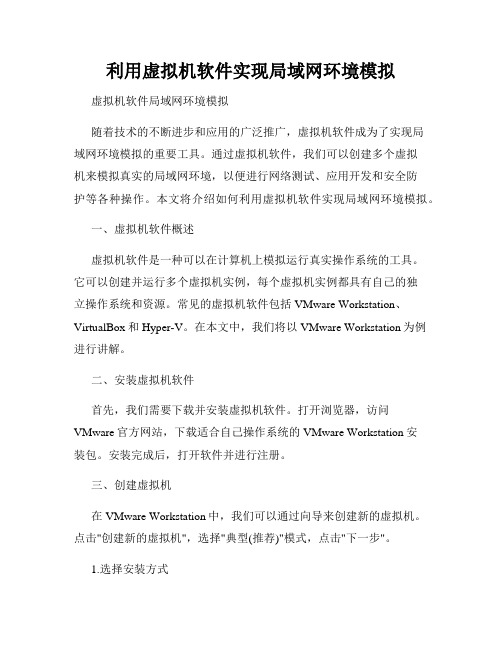
利用虚拟机软件实现局域网环境模拟虚拟机软件局域网环境模拟随着技术的不断进步和应用的广泛推广,虚拟机软件成为了实现局域网环境模拟的重要工具。
通过虚拟机软件,我们可以创建多个虚拟机来模拟真实的局域网环境,以便进行网络测试、应用开发和安全防护等各种操作。
本文将介绍如何利用虚拟机软件实现局域网环境模拟。
一、虚拟机软件概述虚拟机软件是一种可以在计算机上模拟运行真实操作系统的工具。
它可以创建并运行多个虚拟机实例,每个虚拟机实例都具有自己的独立操作系统和资源。
常见的虚拟机软件包括VMware Workstation、VirtualBox和Hyper-V。
在本文中,我们将以VMware Workstation为例进行讲解。
二、安装虚拟机软件首先,我们需要下载并安装虚拟机软件。
打开浏览器,访问VMware官方网站,下载适合自己操作系统的VMware Workstation安装包。
安装完成后,打开软件并进行注册。
三、创建虚拟机在VMware Workstation中,我们可以通过向导来创建新的虚拟机。
点击"创建新的虚拟机",选择"典型(推荐)"模式,点击"下一步"。
1.选择安装方式在安装操作系统界面,选择"安装光盘镜像文件(ISO)",点击"浏览"并选择下载好的操作系统镜像文件。
点击"下一步"。
2.选择操作系统和版本选择你要安装的操作系统和版本,点击"下一步"。
3.输入虚拟机名称为虚拟机起一个名称,并选择虚拟机的存储路径。
点击"下一步"。
4.分配资源设置虚拟机的内存大小和处理器数量,点击"下一步"。
5.网络连接方式选择虚拟机的网络连接方式,通常选择"桥接模式"以便虚拟机可以和主机在同一局域网中通信。
点击"下一步"。
- 1、下载文档前请自行甄别文档内容的完整性,平台不提供额外的编辑、内容补充、找答案等附加服务。
- 2、"仅部分预览"的文档,不可在线预览部分如存在完整性等问题,可反馈申请退款(可完整预览的文档不适用该条件!)。
- 3、如文档侵犯您的权益,请联系客服反馈,我们会尽快为您处理(人工客服工作时间:9:00-18:30)。
用SoftEther软件实现虚拟局域网游戏
第一版,简明文档
局域网游戏(例如WAR3和CS的内网对战模式),只能在本网段使用,因此在已经做好宿舍网络隔离的住宿区,无法跨宿舍连接。
为了方便同学使用,则需要使用软件建立虚拟网络,将不同网段的同学虚拟到相同的网络中进行娱乐。
解决方案:用SoftEther软件实现虚拟局域网功能
1.安装软件
首先要将SoftEther进行安装,过程很简单,只要一路“Next”就可以了。
不过在服务器端(也就是公司那台有公网IP地址的机器),当安装过程中出现安装虚拟HUB和虚拟网卡的对话框时,要将它们全部勾选(图1),然后点击“Install”按钮进行安装。
图1
安装完毕后,重新启动电脑,此时点击桌面上生成的“SoftEther Connection Manager”图标。
①依次打开“开始→所有程序→SoftEther”,找到“Softether Virtual HUB
A dministration”选项将它打开。
在出现的对话框中可不输入任何IP地址,只要将下方的
“This Computer(localhost)”勾选即可(图2)。
点击“Connect”按钮后,会进入“Telnet”(远程终端模拟)模式窗口,在Password后输入自定义的密码,并用Confirmation 进行密码校验。
图2
②紧接着会出现一个选项菜单(图3),作为一个私用的“HUB”,一定要建立起自己的账户与密码,这样才便于管理。
菜单中的标号1是“用户管理”,这里我们选“1”,就可进行用户管理了。
在Menu ID输入标号“2”,便可创建一个新用户。
此时会出现一个创建新用户的菜单,分别在这里建立用户名,设定密码,随后一路狂敲回车,直至再次返回用户管理菜单,这样用户就成功创建了。
再输入标号“9”退出HUB的设置。
图3
HUB建立起来,还要用网线将它与网卡相连才可发挥作用。
由于是虚拟的HUB,所以网线就无用武之地了,不过对虚拟网卡还是要进行一番设置。
①点击桌面上的“Softether Connection Manager”快捷图标,依次打开窗口菜单上的“Account→New Account...”建立一个新账号。
在出现对话框中“Name”一栏填入名字,比如“TEST”。
②在“Procotol to connect to the Virtual HUB”区域里有多项协议选择,在此只要选择“Direct TCP/IPConnection”就可以了。
点击下方的“Configure”按钮进行协议设置。
在出现的窗口中,在“Address”处填入“127.0.0.1(127.0.0.1是一个很特殊的IP 地址,它通常用来表示主机本身)”,Port处可填入一个没被系统占用的端口号,比如“1111”,注意一定不要填入那些常用的端口号,否则会发生冲突。
③再将“Use authentication to connect to the Virtual HUB”前的复选框勾选,分别在“user name”、“password”栏中填入在配置HUB时所新建的用户名和密码(图4)就可以了。
至于其它的就按默认设置,最后点击“OK”按钮结束设置。
图4
3.将“网卡”与“HUB”连起来
HUB及网卡都设置好了,就要试试两者间是否能成功连接。
回到窗口中双击新建的用户图标(如图5),会发现右侧一栏中出现正在连接等反馈信息,如果上面的设置正确无误,就会发现系统托盘区下的那个网络信号灯已经处于连通状态了。
图5
最后还要对这块虚拟网卡做些小小的设置。
在托盘区的网络标志灯上点击鼠标右键,在菜单中选择“打开网络连接”,在出现的窗口中选择那块虚拟网卡,在其属性中选择“Internet协议(TCP/IP)”,对它进行IP地址的设定。
注意最好不要将IP地址设在与物理网卡的同一网段,以免发生冲突。
通过以上的设置,服务器端的所有工作就都搞定了。
下一步要做的就是回到果冻的家对客户端的电脑进行设置了。
在客户端上进行设置与服务器端的设置都差不多,由于是客户端,所以HUB就不要再做了,只要在客户端中添加一个新账号就可以了。
建立方法同服务器设置虚拟网卡部分。
只是有两个要注意的方面:一是客户端的虚拟网卡指定的IP地址必须和服务器虚拟网卡的IP
地址要在同一网段;二是在选择“Direct TCP/IPConnection”点击“Configure”按钮进行配置时,在“Address”一栏中要填入对方服务器公网IP地址或者域名。
为方便起见,可以在此处填入服务器端申请的固定域名,Port处一定要填入和上面设置一样的端口号“1111”。
只要这两点配置好并且用户名、密码输入正确后,就可直接双击新建账号项目,连接到公司电脑的虚拟HUB上了。
